Облікові записи Google є важливим інструментом для підвищення продуктивності. Часто користувачі мають декілька таких акаунтів з різних причин, будь то робота чи особисті потреби. Проте, управління ними може бути незручним, особливо коли постійно потрібно входити та виходити з різних облікових записів, перемикаючись між вікнами в різних браузерах.
На щастя, існує можливість додати кілька облікових записів Google до вашого браузера і вільно перемикатися між ними за необхідності. Розглянемо, як це зробити у різних браузерах.
Профілі Chrome та облікові записи Google: відмінності
На початку важливо розуміти різницю між профілем Google Chrome і додаванням облікового запису Google до браузера. Профіль Chrome дає змогу розділити робочі та особисті процеси, використовуючи окремі вікна браузера. Кожному профілю можна призначити окремий обліковий запис Google. Однак, додавання облікового запису до браузера не відкриває нове вікно, дозволяючи вам працювати з усіма обліковими записами в одному вікні профілю.
Рекомендується створювати окремі профілі Chrome для розмежування діяльності та встановлення меж. Щоб отримати доступ до профілів Chrome, слід натиснути на іконку вашого профілю в адресному рядку браузера. Там ви можете додавати нові профілі або переходити між існуючими.
Облікові записи Google використовуються для входу в різні сервіси Google, і вони відрізняються від профілів Chrome. Профілі Chrome працюють лише в межах браузера Chrome, тому в інших браузерах вам доведеться входити у свої облікові записи окремо.
Як додати новий обліковий запис Google
У цьому посібнику ми розглянемо процес додавання нового облікового запису Google через Gmail, але ви можете використовувати будь-який інший сервіс Google, такий як Google Фото, Google Диск або Google Документи. Щоб почати, виконайте наступні кроки:
- Перейдіть на сайт Gmail і зачекайте, доки він завантажиться.
- Знайдіть значок вашого профілю у верхньому правому куті сторінки і клацніть на нього. Зверніть увагу, що це не значок профілю в адресному рядку браузера, хоча вони можуть виглядати схоже.
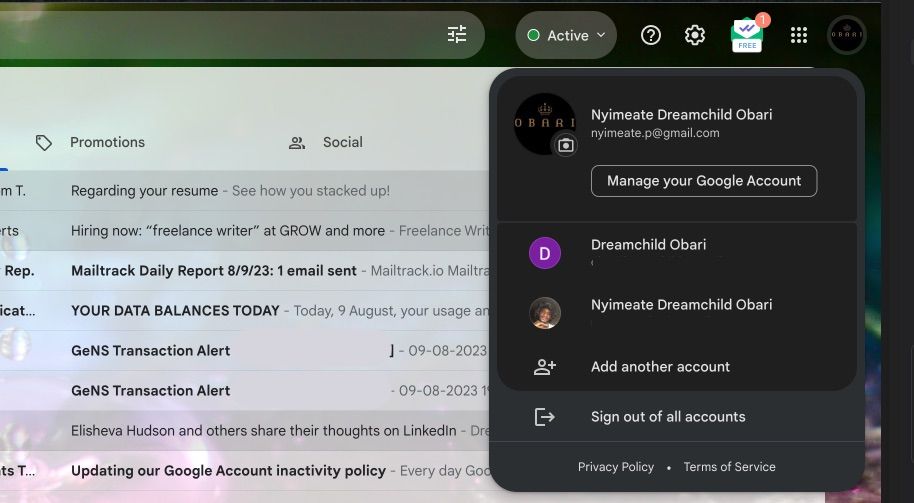
- У нижній частині списку оберіть пункт «Додати інший обліковий запис».
- У новій вкладці браузера з’явиться вікно для введення даних нового облікового запису Google.
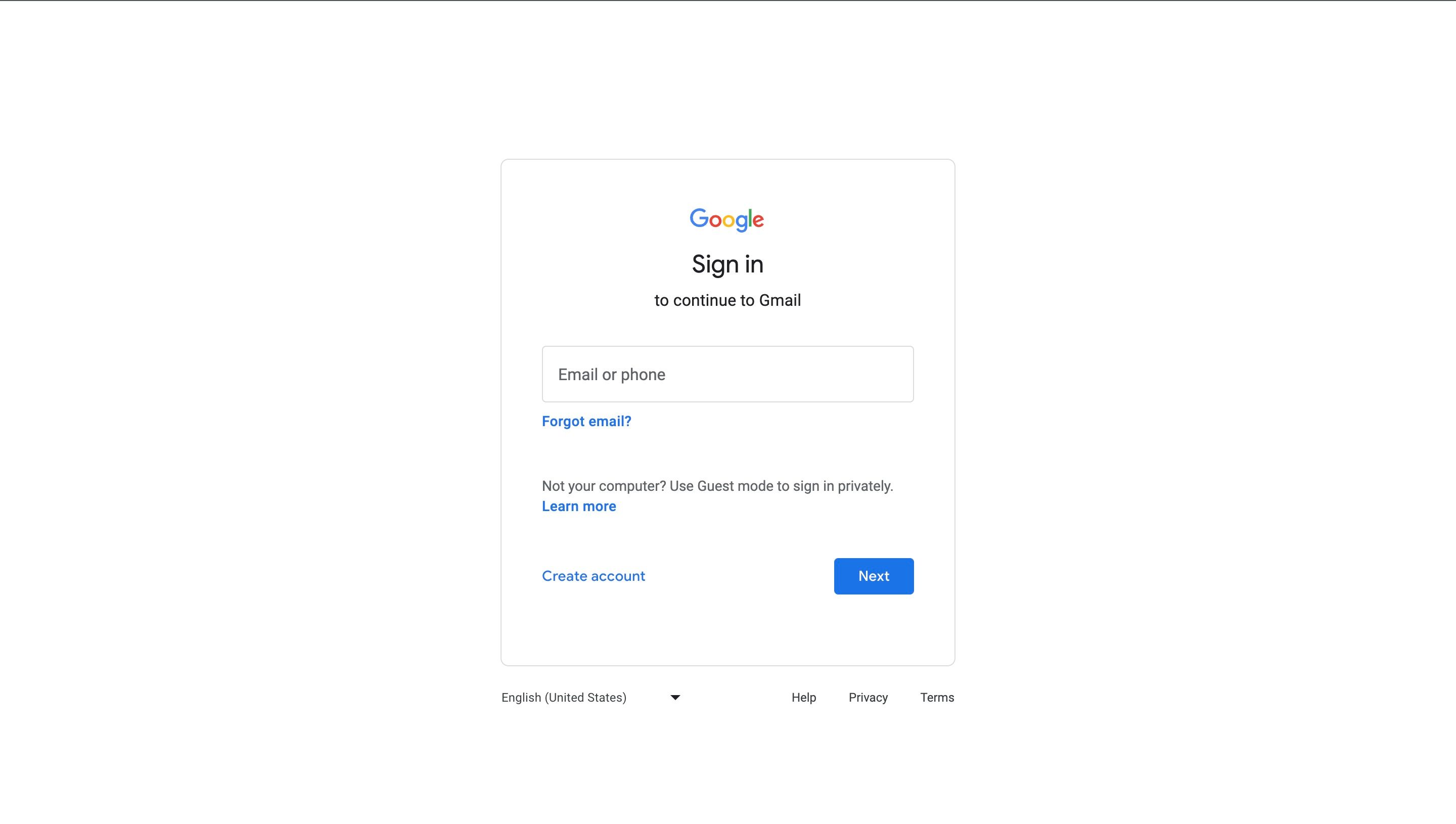
- Введіть адресу електронної пошти та натисніть «Далі», потім введіть пароль і знову натисніть «Далі». Після цього відкриється нова вкладка Gmail із вашим новоствореним обліковим записом.
- Поверніться на вихідну вкладку Gmail і оновіть її.
- Знову відкрийте меню профілю Google, і ви побачите доданий обліковий запис у списку доступних для переходу.
Ці дії підходять для Safari, Edge, Brave, Opera, Firefox та інших браузерів.
Ви можете додавати облікові записи і залишати їх увімкненими, щоб не втратити до них доступ. Google може видаляти неактивні акаунти, тому навіть якщо ви не використовуєте певний обліковий запис постійно, краще залишати його увімкненим.
Як перемикатися між обліковими записами Google
Процес перемикання між обліковими записами Google дуже схожий на їх додавання. Знайдіть значок профілю в будь-якому сервісі Google і виберіть потрібний обліковий запис для переходу. Нова вкладка відкриється з вибраним акаунтом.
Варто звернути увагу на деякі особливості:
- Google автоматично відкриватиме документи (форми, документи, таблиці тощо) з використанням облікового запису їх творця. Наприклад, якщо ви створили документ Google Docs, використовуючи обліковий запис А, то при натисканні на посилання для відкриття цього документу, Google автоматично відкриє його через обліковий запис А, навіть якщо ви зараз використовуєте обліковий запис B. За потреби ви можете змінити акаунт вручну.
- Деякі сервіси Google, такі як YouTube, мають дещо інше меню. Там вам потрібно натиснути на іконку профілю, а потім «Змінити обліковий запис», щоб відкрити меню облікових записів Google. YouTube також надає інформацію про канали, пов’язані з кожним з облікових записів.
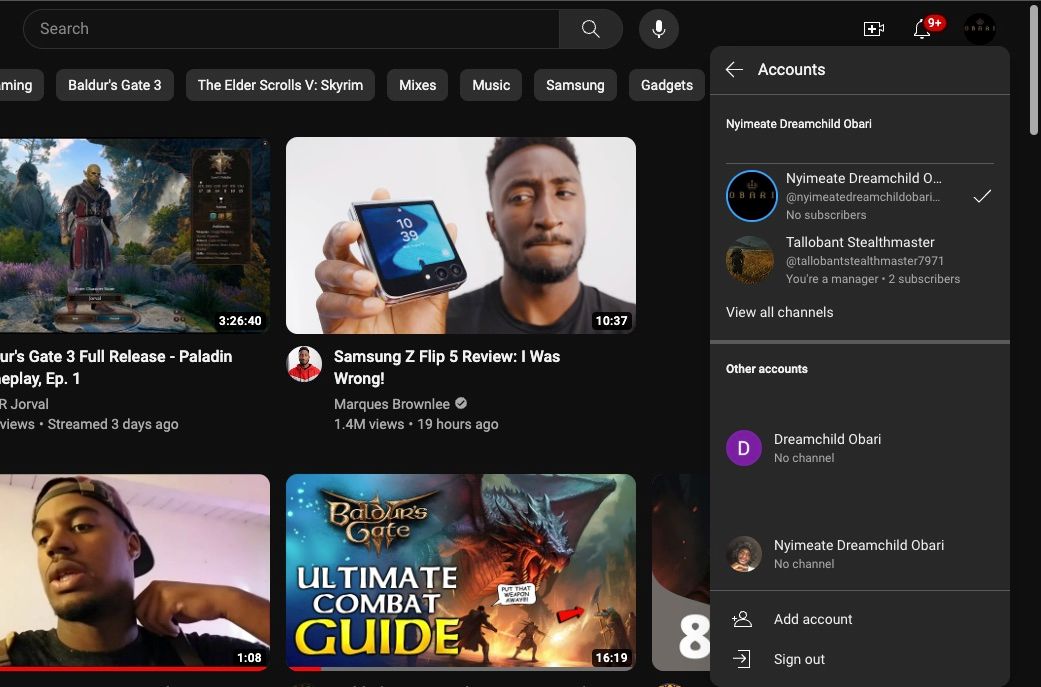
Google розуміє, що багато користувачів мають декілька акаунтів і робить все можливе, щоб врахувати це у своїх сервісах.
Зручне керування декількома обліковими записами Google
Завдяки цій функції вам більше не потрібно перемикатися між браузерами чи вікнами, щоб отримати доступ до різних облікових записів. Керування обліковими записами Google тепер стало зручнішим і ви можете робити все в одному вікні та профілі браузера. Крім того, ця функція доступна не лише у браузерах, ви також можете налаштувати її на своєму телефоні або планшеті Android.